おまとめログイン設定
会員専用WEBサービス「MyJCB」に登録できるカードを複数お持ちの方におすすめ。
MyJCBでおまとめログインを設定すると、一つのカードでログイン後、再ログイン不要で他のカードに切り替えができます。
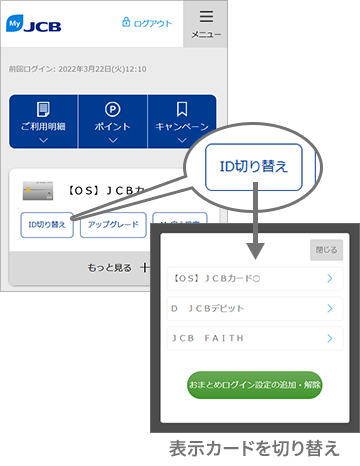
- 一部設定できないカードがあります。詳しくはページ下部「おまとめログイン設定できるカード」をご確認ください。
メリット
1.カード表示を簡単に切り替え
MyJCBにログインしたあと、別のカードでログインし直すことなく、表示切り替えが可能。
カード毎のご利用明細やご利用可能額などが簡単に確認できます。
2.ご登録情報を一括変更
以下のご登録情報を変更する場合、おまとめログイン設定済みのカードがすべて同時に変更されます。
- ご自宅住所
- 電話番号
- お勤め先・通学先
- 収入・生計を同一とする方の人数など
- 国籍関連
- 同一発行会社のカードの場合、「収入・生計を同一とする方の人数など」は、おまとめログイン設定されていないカードもあわせて変更されます。
- まとめて変更登録ができるサービスでも、お持ちのカードやカードの契約状態により変更できない場合があります。手続きの際に画面上に表示されますので、ご確認ください。
ご利用方法
おまとめログインの設定方法
- 追加したいカードのA、Bのいずれかを準備。
A.MyJCB IDとパスワード
B.カード番号、有効期限、セキュリティコード※- カード裏面に印字されている3桁の数字です。(お客様のお持ちのカードによって表示場所が異なります。)
- 「いますぐ登録」ボタンからMyJCBにログインし、登録ページに移動。
- 「カード追加」ボタンを押して次の画面に移動。
- 「MyJCB ID・パスワード」もしくは「カード番号・有効期限・セキュリティコード」を入力。
- 入力内容を確認し、「カードを追加」ボタンを押す。
カード切り替え方法
1.WEBサイトの場合
ログイン後トップページの「ID切り替え」をタップすると切り替えできます。
<パソコン>

<スマホ>
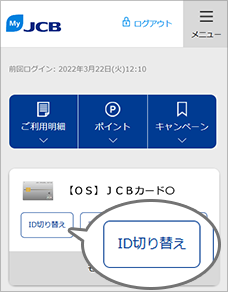
2.MyJCBアプリの場合
ホーム画面のカード券面右側の<<をタップすると切り替えできます。

- JCBグループ以外が発行するカードなど、一部MyJCBアプリを利用できないカードがあります。
ログイン時の初期表示カード変更方法
MyJCBログイン時に利用したMyJCB IDに紐づくカードが初期表示されます。
初期表示したいカードのID・パスワードでログインしてください。
MyJCBアプリで簡単ログイン設定をしている場合
オートログインや生体認証などの簡単ログイン設定をしている場合、以下手順で、ログイン後の最初に表示されるカードを変更できます。
- ログイン方法を「IDとパスワード」に戻す
(マイページ>アプリ設定>ログイン設定から変更できます) - 最初に表示させたいカードのID・パスワードで再度ログイン
- ログイン方法を「簡単ログイン設定」に変更
- 一部設定できないカードがあります。詳しくはページ下部「おまとめログイン設定できるカード」をご確認ください。
おまとめログイン設定できるカード
JCBグループが発行するカードの場合
| 設定できるカード | 原則、JCBグループが発行するカード同士で設定できます。 JCBグループ一覧 |
|---|---|
| 制限があるカード | クレジットカード
|
- カード発行会社はカード裏面に記載されています。
JCBグループ以外が発行するカードの場合
| 設定できるカード | 次のカード会社が発行するカードは、同一発行会社のカードのみ設定できます。
|
|---|---|
| 制限があるカード |
|
- カード発行会社はカード裏面に記載されています。
自動設定されるカード
カードを切り替え(グレード変更)した場合、変更前と変更後のカードは自動でおまとめログイン設定されます。
例:JCB一般カードをお持ちの方がJCBゴールドカードに申し込みした場合やその逆の場合など
ご注意事項
MyJCB ID・パスワードについて
- 本設定をされた場合でも、カードごとのID・パスワードは変更ありません。おまとめログイン設定後も、カードごとのID・パスワードが必要な場合があるため引き続き大切に保管してください。
- 「J/Secure」(ジェイセキュア)ご利用時に、パスワード入力画面が表示された場合は、カードごとの「MyJCBパスワード」または「J/Secureワンタイムパスワード」の入力が必要となります。
登録・サービス利用について
- カード発行会社の組み合わせや当社またはカード発行会社がセキュリティ上必要と判断した場合など、一部切り替えできない場合があります。
- MyJCB利用者規定をご確認のうえ、登録してください。
MyJCB利用者規定はこちら